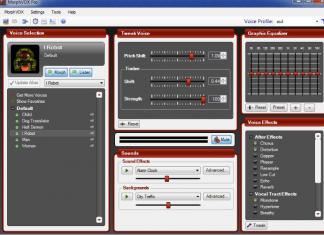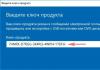Собственно пришла мысль продумать схему для доступа через TOR не ко всем ресурсам, а только к сайтам заблокированным Роспотребнадзором и.onion ресурсам. Загонять весь трафик в tor это не самая лучшая мысль так как скорость и стабильность связи там не ахти, а вот направить запросы к.onion и сайтам типа rutraker.org и kinozal.tv в tor, это неплохая мысль.
Можно конечно трафик вместо TOR перенаправить в OpenVPN и дальше на vps хостинг где нибудь в Европах, но мы же не террористы какие что бы совсем уж маскироваться, да и мои честные перемещения пусть мониторят и записывают. Я все равно ничего противозаконного не делаю, только Донцову с рутрекера скачаю пару раз, а потом удалю, не читать же ее.
Итак, кто тут без греха пусть первый бросит камень вон куда нибудь туда, а мы начинаем. Схема шайтан машины будет выглядеть следующим образом:
Начнем с настройки блока отвечающего за TOR. Тут используется схема которую я в прошлых заметках уже описывал.
Устанавливаем необходимые пакеты:
# apt-get update
# aptitude install tor
После установки пакетов TOR работает в режиме SOCKS 5 прокси сервера и принимает соединения на порту 9050. Если у вас есть приложение которое работает с использованием SOCKS протокола и ему необходимо анонимное подключение, то можно смело указывать ему в параметрах подключения:
Protocol: socks5
Host: localhost
Port: 9050
Если вы попытаетесь настроить Firefox на использование SOCKS5-proxy и укажите ему эти параметры, то на любой запрос будете получать сообщение:
It appears you have configured your web browser to use Tor as an HTTP proxy.
This is not correct: Tor is a SOCKS proxy, not an HTTP proxy.
Please configure your client accordingly.
Не умеет Firefox (как в принципе и chrome) нормально работать c SOCKS-прокси и им требуется еще одна прослойка. В качестве этой прослойки используется Privoxy, причем это не только прокси сервер, но еще и фильтр повышающий уровень вашей приватности. Установим пакет:
# aptitude install privoxy
В файл /etc/privoxy/config добавьте строку:
forward-socks5t / 127.0.0.1:9050 .
Таким образом мы перенаправим все запросы в TOR. Privoxy принимает подключения на порту 8118.
Для тестирования работоспособности добавьте в настройки браузера подключение при помощи HTTP-proxy на локальный хост (127.0.0.1) и порт 8118.
Перезапустите Privoxy командой:
# /etc/init.d/privoxy restart
Запустите браузер и перейдите на сайт http://2ip.ru . В качестве вашего ip-адреса и страны должно быть указано нечто случайное, а не ваш провайдер. Например так:

Если у вас все получилось, то доступ в сеть TOR вы настроили успешно и можно приступить к настройками. Для доступа к настройкам Privoxy введите в строке браузера http://config.privoxy.org/ или http://p.p/ , в результате вы перейдете в web-интерфейс управления Privoxy:

Через Web-интерфейс особо по рулить не получится, да и менять там особо нечего, в большинстве случаев сойдет конфигурация по умолчанию.
Теперь нам необходимо отделять зерна от плевел и направлять в сеть TOR обращения только к ряду ресурсов, для этого мы будем использовать прокси-сервер Squid. Как обычно установим его командой:
# aptitude install squid3
Нашей задачей согласно представленной схемы является настроить перенаправление части запросов в TOR (список доменов в файле /etc/squid3/redirect-to-tor.dat) с отправкой прочих в сеть провайдера. Конфигурационный файл для такой схемы будет выглядеть следующим образом:
acl SSL_ports port 443
acl Safe_ports port 80 # http
acl Safe_ports port 21 # ftp
acl Safe_ports port 443 # https
acl Safe_ports port 70 # gopher
acl Safe_ports port 210 # wais
acl Safe_ports port 1025-65535 # unregistered ports
acl Safe_ports port 280 # http-mgmt
acl Safe_ports port 488 # gss-http
acl Safe_ports port 591 # filemaker
acl Safe_ports port 777 # multiling http
acl CONNECT method CONNECT
#Перечень доменов запросы к которым отправляем в TOR (Берем из файла)
acl redirect-to-tor dstdomain "/etc/squid3/redirect-to-tor.dat"
acl redirect-to-onion dstdomain .onion
#Настройки куда отправляем запросы к TOR
cache_peer 127.0.0.1 parent 8118 0 no-query proxy-only default name=tor-proxy-01
never_direct allow redirect-to-tor
never_direct allow redirect-to-onion
always_direct allow all !redirect-to-tor !redirect-to-onion
# Запрещаем кэширование web-интерфейса privoxy и 2ip.ru (для тестов)
acl disable-dom-cache dstdomain config.privoxy.org p.p 2ip.ru
cache deny disable-dom-cache
http_access deny !Safe_ports
http_access deny CONNECT !SSL_ports
http_access allow localhost manager
http_access deny manager
http_access allow localhost
http_access deny all
http_port 3128
coredump_dir /var/spool/squid3/
refresh_pattern ^ftp: 1440 20% 10080
refresh_pattern ^gopher: 1440 0% 1440
refresh_pattern -i (/cgi-bin/|\?) 0 0% 0
refresh_pattern (Release|Packages(.gz)*)$ 0 20% 2880
refresh_pattern . 0 20% 4320
Обратите внимание, что я запретил кэширование 2ip.ru и web-интерфейса управления privoxy. Это было сделано для тестирования и в реальной конфигурации может быть отключено.
Перечень файлов доступ к которым осуществляется с использованием TOR находится в файле /etc/squid3/redirect-to-tor.dat, файл имеет вид обычного списка с переносом построчно:
config.privoxy.org
p.p
2ip.ru
kinozal.tv
rutracker.org
Настройте браузер на использование прокси-сервера squid на локальном хосте (127.0.0.1) и порту 3128 И cобственно вот и все.

Теперь до запрещенных Роспотребнадзором сайтов ходим через tor, а до обычных напрямую. Ну и бонусом до сети.onion естественно через TOR.
127.0.0.1 - это адрес петлевого интернет-протокола (IP), также называемый .
Адрес используется для установления с тем же компьютером или компьютером, который используется конечным пользователем.
Установление соединения с использованием адреса 127.0.0.1 является наиболее распространенной практикой, при этом использование любого IP-адреса в диапазоне 127. *. *. * будет работать аналогично.
Другими словами, это возможность для компьютера обратиться к самому себе так, как если это был другой компьютер.
Зачем это нужно
- У вас высокая задержка сигнала? Вы не можете понять, в чем проблема: в сети интернет, на серверах в вашем домашнем модеме, или все-таки в сетевой карте вашего компьютера?
- Как проверить внутренний ?
- Как сделать так, чтобы компьютер использовал сетевую карту, обращаясь не к расположенному где-то далеко серверу или компьютеру, а к самому себе, имитируя связь с другим компьютером?
- Как создать сервер переадресации и перенаправлять запрос туда куда вам нужно , задавая параметры, не выходя за пределы своего компьютера?
- Как контролировать протоколы выхода в интернет алгоритмами поведения сервера , которого на самом деле в вашем распоряжении нет?
В этом и многом другом вам может помочь принцип работы адреса петлевого интернет протокола 127.0.0.1.
Как работает интернет-протокол
Как известно, протокол Интернета (IP) представляет собой набор правил, обеспечивающих стандартизованный метод для адресации и обмена данными между компьютерами и другими сетевыми устройствами.
Так что при запросе не приходится перелистывать все существующие и не существующие в сети домены и IP.
Но благодаря существующему набору правил и четко обозначенной системе компьютеру удается пропустить львиную долю шагов, которые, не приведя ни к каким результатам, только существенно замедлили бы поиск.
Таким образом ваш IP разделен на кластеры , в каждом из которых всего по 2-3 цифры, и компьютеру при запросе не надо обрабатывать миллионы возможных адресов, он просто ищет адрес ориентируясь на кластеры, так же, как, например, номера мобильных телефонов.
А именно первые три цифры – номер оператора, следующие три цифры это домен, и последующие две пары цифр – по сути, и есть личный номер абонента.
Обратите внимание на то, как выглядит вашего компьютера.
Ваш IP в можно увидеть, следуя инструкции ниже:
1 Зайдите в «Панель управления» .
2 Откройте «Сеть и Интернет» .
3 Выберете «Сетевые подключения» .
5 Нажмите кнопку «Сведения» (в открывшейся рамке)
6 Ваш IP адрес должно быть видно в открывшемся окне в строке «Адрес IPv4…»

Помимо управления методом адресации, IP-протокол также стандартизирует способ или метод отправки и доставки пакетов данных, а также, где это применимо, через Интернет и локальные сети .
Протокол Интернета версии 4 (или IPv4) является четвертой версией протокола и наиболее широко распространен во всем мире.
IETF RFC 791, который был завершен в сентябре 1981 года, он и является актуальным протоколом на данный момент, и возможно будет таковым еще неопределенное количество времени.
При установлении соединения IPv4 с 127.0.0.1 обычно назначается маска подсети 255.0.0.1.
Если какой-либо общедоступный коммутатор, маршрутизатор или шлюз принимает пакет, адресованный IP-адресу loopback, необходимо отказаться от пакета без регистрации информации.
В результате, если пакет данных доставляется за пределы , он не попадает на случайный компьютер, который попытается ответить на него.
Это так же гарантирует следующие характеристики:
- безопасность;
- конфиденциальность информации;
- аннуляция рисков воздействия стороннего вредоносного программного обеспечения и так далее.
Что такое система доменных имен
Память большинства людей устроена так, что запомнить IP адрес в точности и без ошибок практически невозможно. Ведь с человеческой точки зрения, это бессмысленный набор цифр, однако для компьютера это самая удобная форма адреса.
Поэтому именно такая форма дает возможность присвоить каждому компьютеру свой неповторимой личный адрес-номер , который мало того, что не дублируется, его так же легко найти при запросе и, легко безошибочно идентифицировать.

В результате система доменных имен (DNS) была разработана для того, чтобы направлять локальный и интернет-трафик в соответствующий пункт назначения, выполняя поиск в режиме реального времени и осуществляя соединение с другими , расположенными в Интернете.
Прежде чем локальный компьютер отправит DNS-запрос на DNS-сервер для локальной сети, он выполняет проверку локально сохраненного файла hosts , чтобы сэкономить время и сетевые ресурсы.
Файл hosts содержит пары IP-адресов вместе с одним или несколькими именами хостов. Он часто обновляется на основе предопределенных условий на локальном компьютере.
Другими словами разделение цифр IP адреса на кластерные группы равносильно тому, как постовый адрес делится на индекс, страну, область, город, дом, квартиру, и так далее.
Это позволяет не только дать индивидуальный и неповторимый номер, но и сделать его таким что бы для его поиска понадобилось минимум времени.
До изобретения DNS, был один файл hosts, который был разделен по сети. Однако со временем стало понятно, что такая система не выдерживает проверку ростом сети. Количество одновременно работающих адресов стало таким большим, что пришлось пересмотреть модель адресации и расширить ее для большего количества пользователей.
Поэтому, когда сети стали объединяться вместе, это привело к , которая используется сегодня.
Как используется 127.0.0.1 в файле хостов
Всякий раз, когда пользователь компьютера пытается получить доступ к веб-сайту или удаленному компьютеру по имени, компьютер проверяет локально сохраненный файл Hosts для разрешения имени домена перед отправкой запроса на (DNS).
IP-адрес 127.0.0.1 обычно находится в файле Hosts на компьютерах, назначенных на простой адрес «localhost» .
Поэтому получается, что этот протокол, как и любое орудие можно использовать во вред.
Например, (как-то вирусы, черви или трояны) могут воспользоваться этим протоколом что бы заблокировать возможность пользователя попасть на какой-то конкретный сайт, «закольцевав» данный запрос этим протоколом.
В частности, вирус может переадресовывать запрос на официальный сайт разработчика, пораженного вирусом программного обеспечения.
Это делается, чтобы пользователь не смог, выйдя на этот сайт получить квалифицированную помощь, и не мог избавить свой компьютер от заражения вредоносным программным обеспечением.
Однако эту же функцию можно использовать сознательно и на благо.
Например, для того, чтобы не дать возможности компьютеру делать запросы на сомнительные сайты, например, содержащие противозаконные или запрещенные материалы, или содержащие вредоносное программное обеспечение, вирусы, или нежелательный спам.
В таблице 1 приведены некоторые примеры того, так же localhost 127.0,0,1 позволяет создавать IP адреса специального назначения (то есть те которые назначены для определенной цели)
| Адрес | Использование |
|---|---|
| 0.0.0.0/8 | “This” Network |
| 10.0.0.0/8 | Private-Use Networks |
| 14.0.0.0/8 | Public-Data Networks |
| 24.0.0.0/8 | Cable Television Networks |
| 39.0.0.0/8 | |
| 127.0.0.0/8 | Loopback |
| 128.0.0.0/16 | Reserved, subject to allocation |
| 169.254.0.0/16 | Link Local |
| 172.16.0.0/12 | Private-Use Networks |
| 191.255.0.0/16 | Reserved, subject to allocation |
| 192.0.0.0/24 | Reserved but subject to allocation |
| 192.0.2.0/2 | Test-Net |
| 192.88.99.0/24 | 6to4 Relay Anycast |
| 192.168.0.0/16 | Private-Use Networks |
| 198.18.0.0/15 | Network Interconnect Device Benchmark Testing |
| 223.255.255.0/24 | Reserved, subject to allocation |
| 224.0.0.0/4 | Multicast, commonly used in multiplayer simulations and gaming and for video distribution |
| 240.0.0.0/4 | Reserved for Future Use |
Каковы общие преимущества для 127.0.0.1
Общей методикой для проверки правильности работы сетевого оборудования, операционной системы и TCP IP / IP компьютера является отправка запроса ping на 127.0.0.1.
Основные преимущества рассматриваемого понятия такие:
1 В тестировании в закольцованом режиме благодаря протоколу 127.0.0.1 можно получить самые точные результаты относительно работы сетевой системы компьютера. Все проблемы с запросом и откликом будут давать чистый результат, без погрешности влияния внешних сетей серверов или компьютеров.
2 Основываясь на результатах теста, администраторы или пользователи компьютеров могут устранить проблемы с подключением к сети. Разработчики приложений также используют для тестирования основных сетевых функций при разработке программы. Или же прикладного компонента до перехода в «живую» сеть или Интернет с помощью тестирования или развертывания.
3 Это позволяет полностью проследить поведение программы или приложения в отношении работы в сети. При том, все делается как бы на ладошке, что дает возможность ускорить тестирование программы. Также это позволяет работать над настройкой поведения программы и исправления ошибок в реальном времени за долго до того как программа начнет работать в сети в той среде, для которой предназначена.
5 Ознакомившись с принципом работы с доменом 127.0.0.1, вы можете и сами придумать ему применение в зависимости от того какие цели вы перед собой ставите.
Всемирная сеть продолжает развиваться, и не исключено, что для новых задач будут необходимы новые инструменты, новые системы, алгоритмы и протоколы.
А возможно старые инструменты обретут новые значения и возможности.
Не исключено что именно вам предстоит сделать новые открытия в плане того как еще можно применить старый, добрый localhost.
Творческих успехов вам в использовании закольцованного домена 127.0.0.1 localhost!
Как его активировать, вы можете посмотреть в видео ниже.
Сегодня существует достаточно много пользователей современных компьютерных систем на основе ОС Windows, которые знакомы с понятием прокси-сервера или по крайней мере слышали о нем. Давайте разберемся, что это такое и почему складываются ситуации, когда прокси-сервер не отвечает.
Что представляет собой прокси-сервер?
Если говорить простым языком, прокси-сервер представляет собой специализированную службу, которая позволяет производить подключение доступа в Интернет или в локальную сеть посредством так называемых непрямых (косвенных) запросов.
Иными словами, сервер прокси выступает неким посредником между пользователем компьютерного терминала и запрашиваемым ресурсом. Как уже понятно, вовсе необязательно, чтобы он находился именно во Всемирной паутине. Но вот очень часто можно встретить появление проблем, связанных с тем, что прокси-сервер не отвечает. Сейчас мы рассмотрим наиболее часто возникающие ситуации и методику их устранения.
Причины возникновения неполадок
Как правило, прокси-сервер не отвечает в основном при использовании некорректных настроек. Казалось бы, адреса введены правильно, однако в один момент подключение перестает работать. Почему?

Связано это зачастую с неправильным или принудительным завершением работы Windows, скажем, при внезапном отключении электричества (в случаях, когда отсутствует блок бесперебойного питания), отключением некоторых системных служб и приложений при зависании «операционки» и т.д. В таких моментах настройки прокси просто имеют свойство «слетать». Но бороться с этим можно, причем даже очень успешно.
В некоторых случаях проблема того, что прокси-сервер не отвечает, может быть связана с его собственной работоспособностью. Это может быть временное техническое обслуживание, обновление программных компонентов и многое другое. И это мы уже не говорим о том, что если провайдерская служба не предоставляет услуг по подключению с использованием прокси, то и настраивать его параметры в общем-то абсолютно бессмысленно.
Прокси-сервер не отвечает. Что делать?
Для начала посмотрим на основные настройки прокси, которые вызываются в дополнительных параметрах свойств интернет-браузера, установленного по умолчанию. Для стандартного Internet Explorer или Edge (Windows 10) такие параметры настраиваются через стандартную Панель управления.
Будем исходить их того, что провайдер все-таки использует прокси. Если прокси-сервер не отвечает, Windows 7, например, или же любая другая модификация просто не распознает его фактический адрес при попытке установки промежуточного соединения.

Что делать в данном случае? Да просто ввести корректные значения адресов, предоставляемых провайдером при подключении терминала к локальной сети или Интернету.

О локальных сетях стоит сказать отдельно. Дело в том, что сбои, даже такие, когда прокси-сервер не отвечает, Windows 8 тоже может интерпретировать по-своему. Это, кстати, касается практически всех последних версий Windows, начиная с XP. Обратите внимание на то, задействован ли параметр использования прокси для локальных адресов. Если напротив этого пункта стоит галочка, ее настоятельно рекомендуется убрать. Достаточно часто проблема возникает именно из-за этого, поскольку система обращается не к адресу самого прокси-сервера, а к идентификатору другой машины, подключенной к локальной сети. Хотя такие адреса, по идее, ничего общего не имеют, тем не менее ОС Windows всех версий не защищены от таких сбоев.
Использование анонимных прокси-серверов
С анонимными ресурсами в Интернете, представляющими собой прокси-серверы, позволяющие изменить или скрыть реальный внешний IP-адрес пользовательского компьютера при серфинге в Сети, дело обстоит несколько иначе.

Тут в основном ошибки подключения возникают именно из-за проблем самих ресурсов. Зачастую это проявляется в том, что браузер выдает сообщение о том, что время ожидания истекло Gateway Timeout). Означает это только то, что запрашиваемый ресурс, способный работать или в качестве прокси-сервера, или в качестве шлюза, вовремя не получил ответ от сервера, находящего в иерархии подключений выше него.
Тут можно поступить простейшим способом - просто а в крайнем случае (если вы уверены в работоспособности ресурса) просто перезагрузить систему. Возможно, иногда может потребовать отключение антивируса или брэндмауэра или внесение самого сайта в список исключений, ведь что антивирус, что файрволл, способны блокировать некоторые, на их взгляд подозрительные, сайты.
Заключение
В принципе, мы рассмотрели самые частые ситуации и простейшие методы их исправления, просто не вдаваясь в техническую сторону вопроса. Отдельно стоит сказать, что в большинстве случаев отсутствие связи с прокси-серверами не связано с какими-то критическими нарушениями в работе операционных систем. Скорее, это частный случай.
Все дело даже не в пользовательских настройках, а в работоспособности самих ресурсов такого типа, особенно в случае использования анонимайзеров. Собственно, как видно из выше приведенного материала, и проблемы можно решить достаточно просто. Иногда нужно даже просто проверить, активно ли сетевое подключение и доступ к Интернету, а то ведь бывает и так, что значок в системном трее показывает, что соединение активно, а на самом деле оно ограничено или отсутствует вообще (чаще всего применительно к подключениям на основе Wi-Fi-соединений).
Прокси-сервер – служба, которая размещена на локальном ПК либо удаленном хосте. Этот инструмент выполняет следующие функции: фильтрует трафик и обеспечивает его безопасность, гарантирует анонимность при посещении сайтов, увеличивает скорость передачи информации и многое другое. Иногда система, подключающаяся к сети через прокси, . В этой статье мы разберем, почему в таких ситуациях выходит сообщение “Проверьте настройки прокси-сервера и брандмауэра” и что пользователю необходимо предпринять для устранения ошибки.
Сообщение о необходимости проверки настроек
Поиск решения проблемы “Проверьте настройки прокси-сервера и брандмауэра” зависит от того, выходит юзер в сеть через proxy или нет. По функциональным особенностям промежуточные серверы можно разделить на две разновидности: веб-серверы и приложения, установленные на ПК. Если подключение производится через приложение (Kerio или Squid), то нужно проверить, не сбились ли настройки. В случае выхода в сеть при помощи удаленных прокси-ресурсов есть два варианта решения проблемы:
- просмотреть перечень доступных серверов-посредников;
- убедиться, что порт прокси в данный момент не занят другой задачей, в результате чего служба временно блокируется.
Для удостоверения в нормальной работе ПК выйдите в сеть через proxy с другого компьютера. Если так же появляется сообщение “Проверьте настройки прокси-сервера и брандмауэра”, то предпринимайте следующие шаги.
Похожие ошибки:
Шаг 1. Отключение прокси-сервера
Первым делом можно попробовать отключить прокси-сервер, хотя это будет достаточно болезненно для пользователя. Болезненным метод назван потому, что выход в сеть сохранится и сайты будут загружаться, но не ко всем ресурсам удастся получить доступ, а только к тем, которые не работают через промежуточный сервер. Остальные останутся заблокированными. Отключить прокси можно в настройках браузера, который вы используете для выхода в интернет. Конечно, в каждом обозревателе меню настроек выглядит по-разному, но в общих чертах процесс можно описать так:


Данные proxy
Шаг 2. Настройка посредника
Более действенным является метод настройки прокси-сервера. Рассмотрим данный процесс. В сети выкладываются списки бесплатных серверов-посредников, доступных для конкретной страны. Что вам нужно сделать?


Ввод IP-адресов и номеров портов
- выполнить перезагрузку обозревателя (в нашем случае это Yandex).
Теперь можно проверить свой IP-адрес одним из сервисов. Он определит, что вы выходите в сеть не со своего компьютера, а с измененного в настройках IP. Но в данном случае не будет данных об используемой ОС и хосте, и информация о вашем местонахождении окажется недостоверной.
Что делать, если прокси-сервер не используется для соединения с сетью
Если прокси не используется для подключения к интернету, а сообщение “Проверьте настройки прокси-сервера и брандмауэра” все же появляется, то попробуйте предпринять следующее:
- убедитесь, что интернет работает нормально (при необходимости перезагрузите модем/ роутер или даже на некоторое время отключите их от питания);
- выполните обычную перезагрузку компьютера – возможно, система просто “устала” и ей необходим кратковременный отдых;
- откройте сайт с другого компьютера – возможно, наблюдаются ошибки в работе ресурса или вашего провайдера;
- перейдите на веб-страницу из другого обозревателя – может быть, браузер функционирует некорректно и необходимо его перенастроить либо переустановить;
- проверьте, не заблокирован ли сайт антивирусом, определившим угрозу безопасности (обычно программа выдает сообщение об этом).
Если данные действия не помогают, пробуем следующее. Может быть, что разработчики сайта поменяли IP, а ПК пытается связаться с ресурсом по старому адресу. В этом случае откройте командную строку и введите команду ipconfig /flushdns (так как проблема может быть именно с DNS-настройками).

Ввод ipconfig /flushdns в командную строку
При использовании встраиваемого софта, защищающего ПК от различных угроз, – firewall, брандмауэров, межсетевых экранов – просмотрите настройки, так как подобные программы могут блокировать доступ к сайтам, находящимся в черном списке.
Вот что может предпринять обычный пользователь, если сталкивается с системным сообщением “Проверьте настройки прокси-сервера и брандмауэра”.
Вконтакте